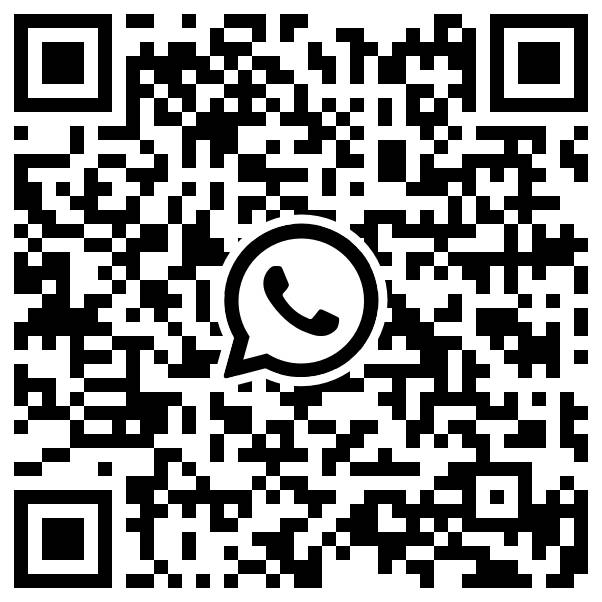Öffnen von Microsoft Office-Apps oder Dateien mit Microsoft Office-Apps nicht möglich
| Öffnen von Microsoft Office-Apps oder Dateien mit Microsoft Office-Apps nicht möglich |
Es können die folgenden beiden Problemtypen auftreten:
Sie doppelklicken oder rechtsklicken auf eine Microsoft Office-App, um sie zu öffnen, aber es erfolgt keine Reaktion.
Sie doppelklicken oder rechtsklicken auf eine Microsoft Office-Datei, es wird Ihnen jedoch eine Nachricht mit dem Hinweis angezeigt, dass die App nicht ordnungsgemäß ausgeführt werden kann.
Dieses Problem tritt auf, weil zugehörige Dateien in Microsoft Office-Apps beschädigt sind.
Probieren Sie die folgenden Lösungen aus, um diese Probleme zu beheben:
Methode 1: Verwenden Sie einen Befehl zum Öffnen der Microsoft Office-App und prüfen Sie, ob das Problem behoben wurde.
Microsoft Office dient im Folgenden als Beispiel: Drücken Sie gleichzeitig die Tasten Win und R, um das Fenster Ausführen anzuzeigen. Geben Sie winword /safe in das Suchfeld ein und drücken Sie anschließend auf die Eingabetaste. Erstellen Sie anschließend eine neue Datei oder öffnen Sie die Datei, bei der das Problem aufgetreten ist, und prüfen Sie, ob das Problem weiterhin besteht.
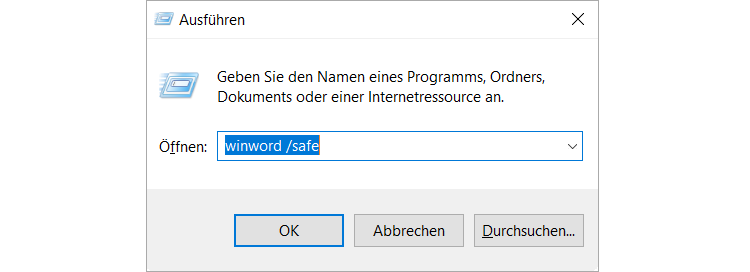
Um Word im Fenster Ausführen auszuführen, geben Sie winWord /safe ein; um Excel auszuführen, geben Sie excel /safe ein; und um PowerPoint auszuführen, geben Sie powerpnt /safe ein.
Hinweis: Es befindet sich ein Leerzeichen vor dem Zeichen „/“.
Methode 2: Wenn Sie lange Zeit zum Öffnen eines Dokuments benötigen, halten Sie F8 während des Hochfahrens gedrückt, um den Abgesichter Modus aufzurufen und unnötige Aufgaben zu beenden.
Microsoft Office dient im Folgenden als Beispiel:
1. Öffnen Sie Word und navigieren Sie zu Datei > Optionen > Add-Ins.
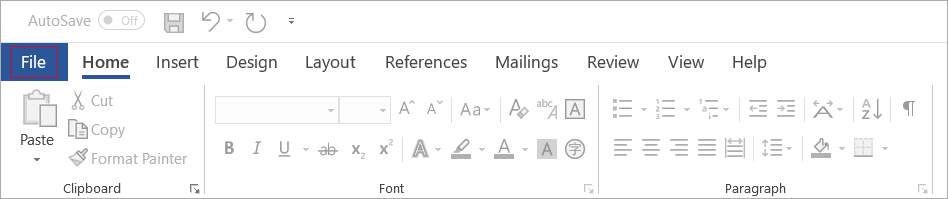
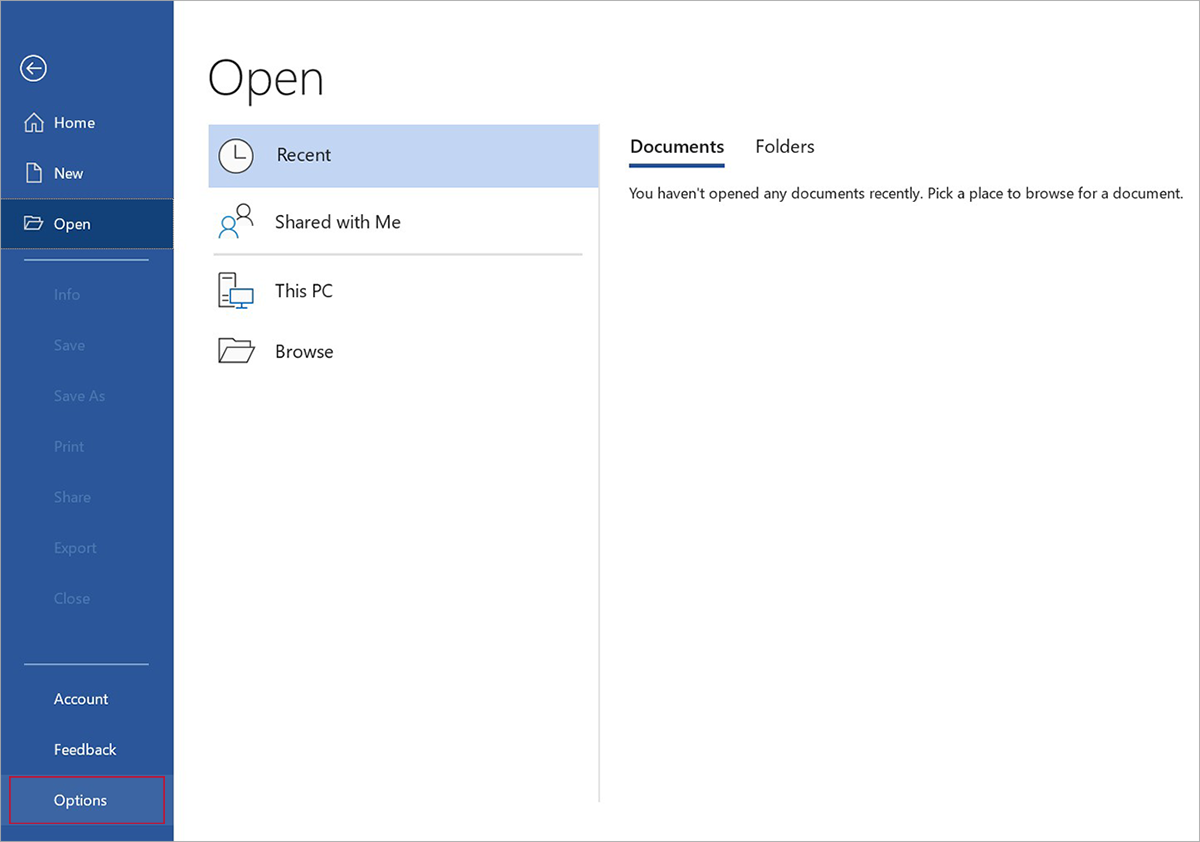
2. Wählen Sie COM-Add-Ins hinter Verwalten und navigieren Sie zu Los > OK.
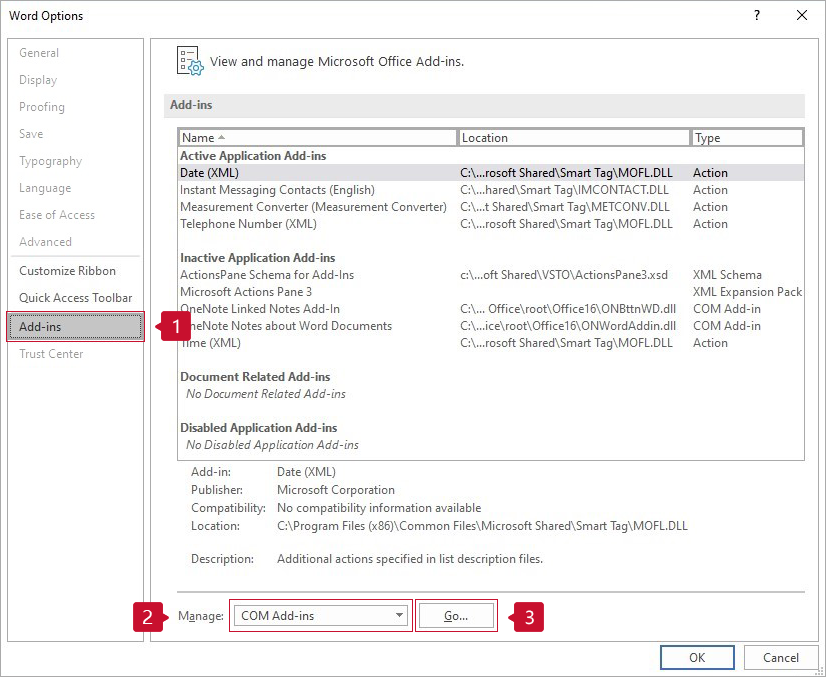
3. Heben Sie die Auswahl für alle Optionen auf und klicken Sie auf OK. Starten Sie anschließend das Word-Dokument neu, um zu prüfen, ob das Problem weiterhin auftritt.
Entfernen Sie keine Add-Ins.
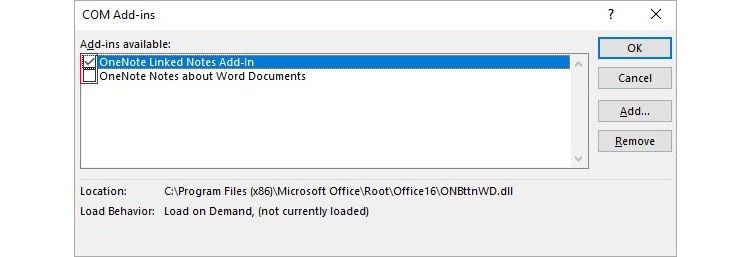
Wenn das Problem weiterhin besteht, deinstallieren Sie die Microsoft Office-Apps und installieren Sie sie erneut
Gehen Sie wie folgt vor, um die Microsoft Office-Apps erneut zu installieren:
1. Öffnen Sie die folgende Adresse: https://stores.office.com/myaccount.
Wenn Ihr Computer Sie nicht zu der Adresse weiterleitet, nachdem Sie auf den Link geklickt haben, geben Sie „store.office.com/myaccount“ direkt ein.
2. Melden Sie sich mit dem Microsoft-Konto bei den Microsoft Office-Apps an, das beim ersten Mal mit ihnen verknüpft wurde.
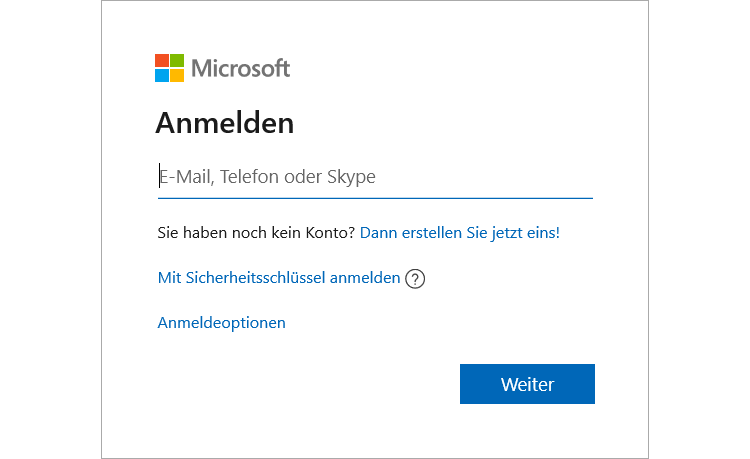
3. Klicken Sie auf dem Bildschirm Dienste und Abonnements rechts neben dem Office-Produkt auf Installieren und befolgen Sie die Bildschirmanweisungen, um die entsprechenden Microsoft Office-Apps zu installieren.
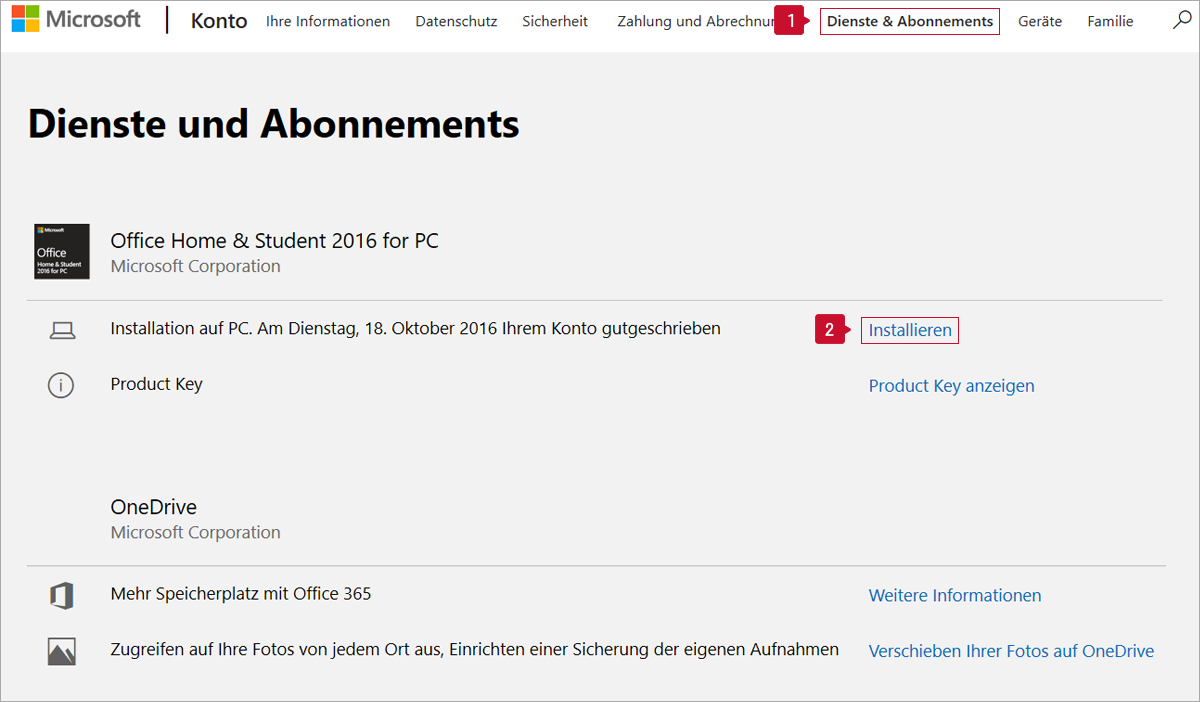
Wenn das Problem nach der erneuten Installation der Microsoft Office-Apps weiterhin besteht, setzen Sie Ihren Computer auf die Werkseinstellungen zurück
Sichern Sie wichtige Daten im Vorfeld, schalten Sie den Computer aus und halten Sie anschließend F10 während des Hochfahrens gedrückt. Befolgen Sie die Bildschirmanweisungen, um den Computer auf seine Werkseinstellungen zurückzusetzen.
Bitte beachten Sie, dass beim Zurücksetzen des Computers auf seine Werkseinstellungen alle Daten auf dem Laufwerk C gelöscht werden, einschließlich der persönlichen Dateien, die nach Desktop, Downloads und Dokumente heruntergeladen wurden. Bitte sichern Sie Ihre wichtigen Daten auf dem Laufwerk C.
Microsoft Office-Apps sind nach dem Zurücksetzen Ihres Computers auf seine Werkseinstellungen weiterhin gültig. Verwenden Sie dasselbe Microsoft-Konto und Passwort, das Sie für das erste Aktivieren von Office verwendet haben.